Выберите пункт меню «Настройка принтеров».
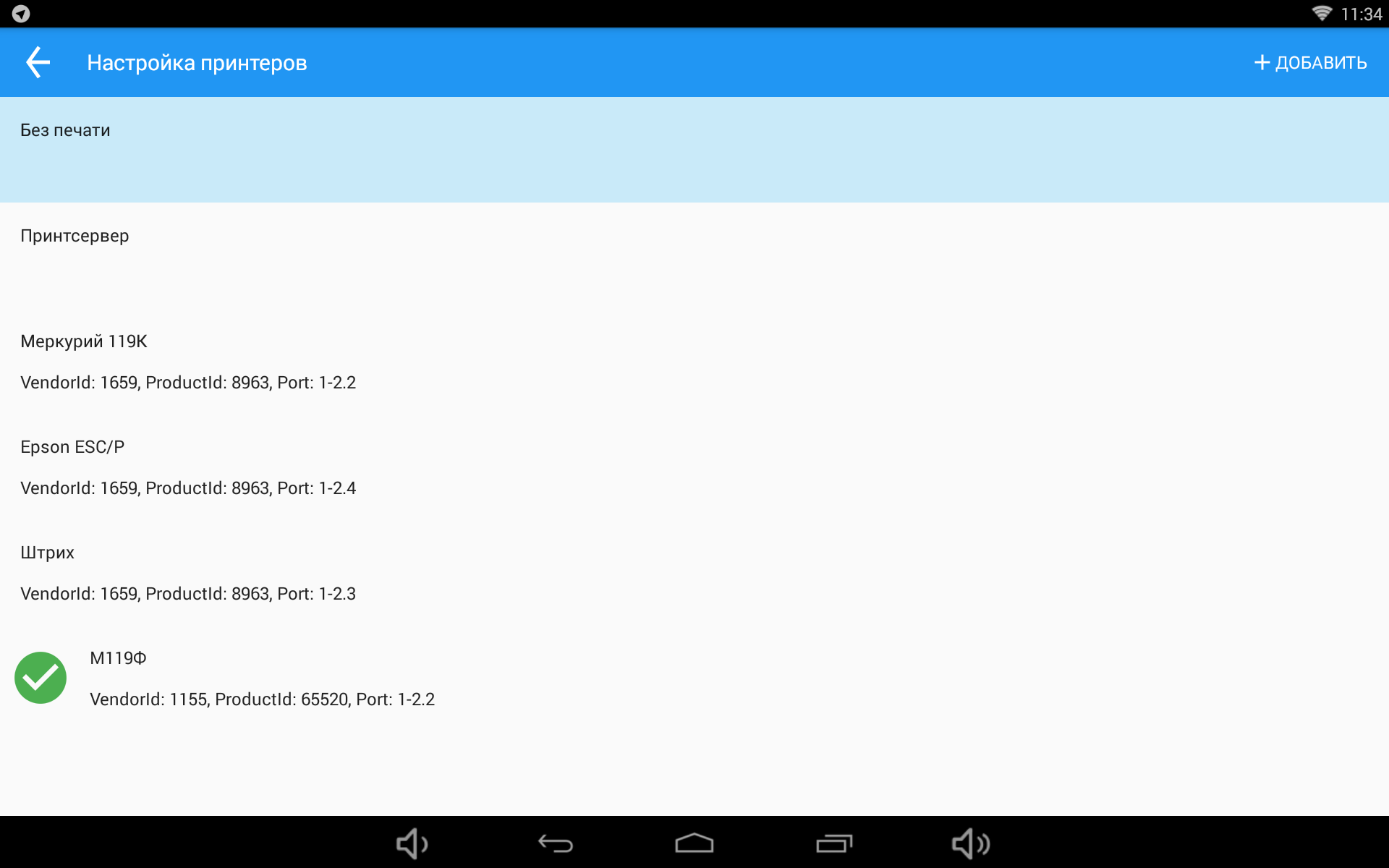
На экране отображается список уже добавленных и настроенных устройств. Выбранное для использования по умолчанию устройство отмечается зеленым знаком V. Верхним в списке всегда отображаются устройство Без печати – позволяет закрывать кассовые документы без процедуры их печати.
При нажатии на кнопку «Добавить» открывается окно со списком подключаемого оборудования.
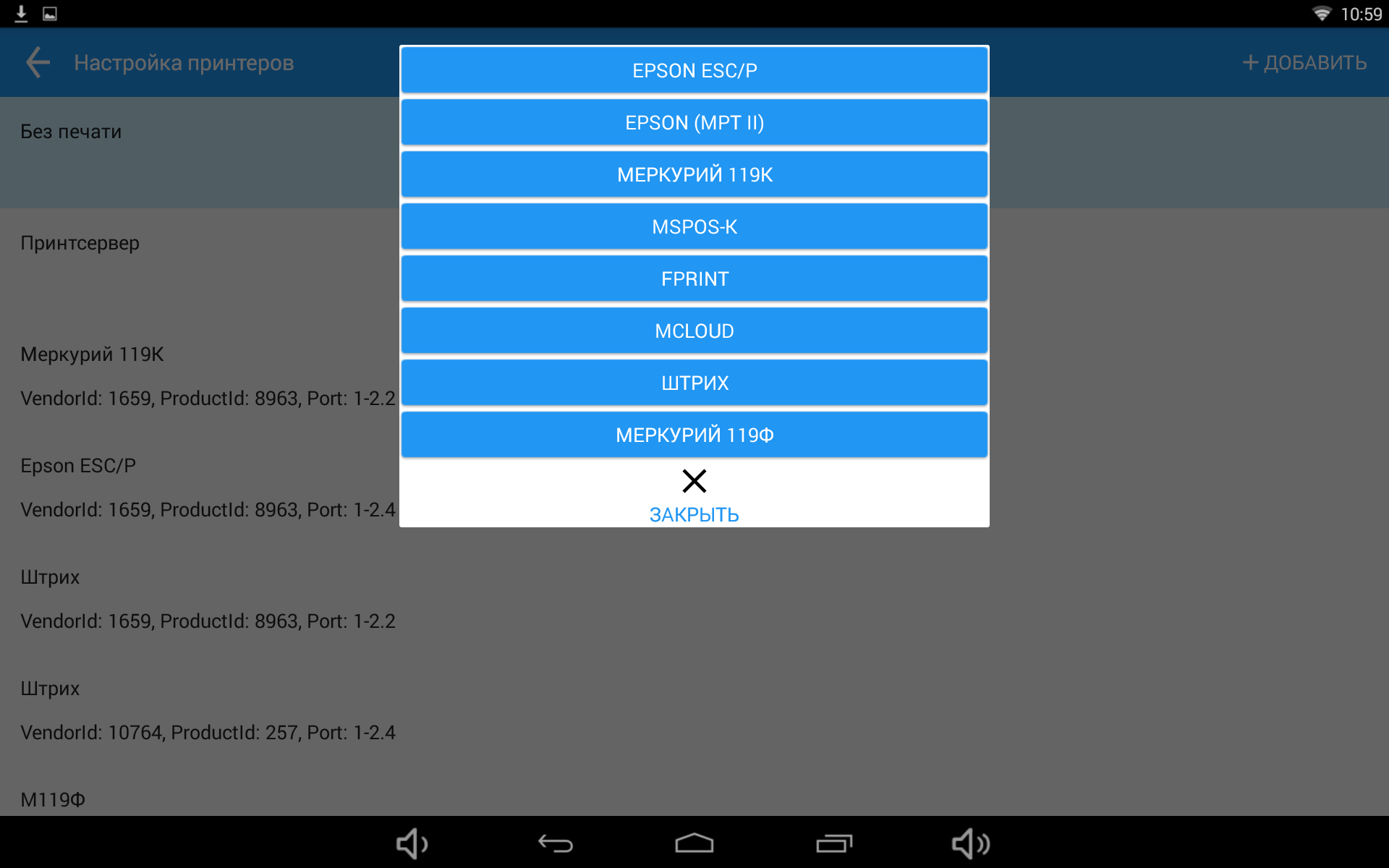
После выбора вида оборудования Epson ESC/POS откроется окно выбора типа используемого интерфейса Wi-Fi, Bluetooth, RS, USB-RS.
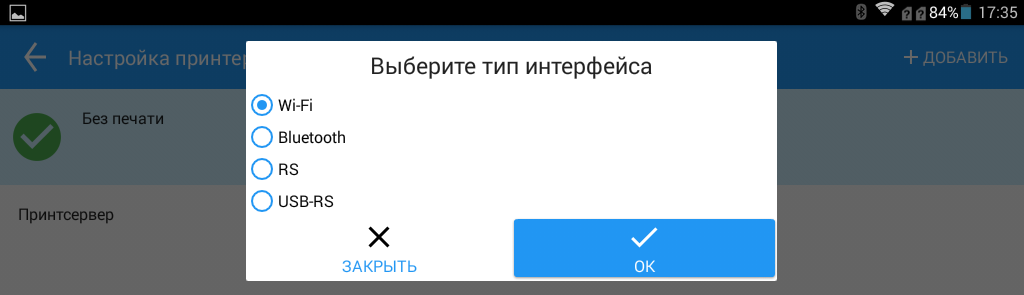
В зависимости от выбранного типа интерфейса состав отображаемых полей может незначительно изменяться.
Wi-Fi устройства
Для настройки параметров Wi-Fi устройства печати чеков необходимо задать его IP адрес и порт.
Bluetooth устройства
При выборе этого типа интерфейса открывается список в котором отображены все сопряженные с планшетом устройства. Необходимо отметить нужное и нажать кнопку «ОК».
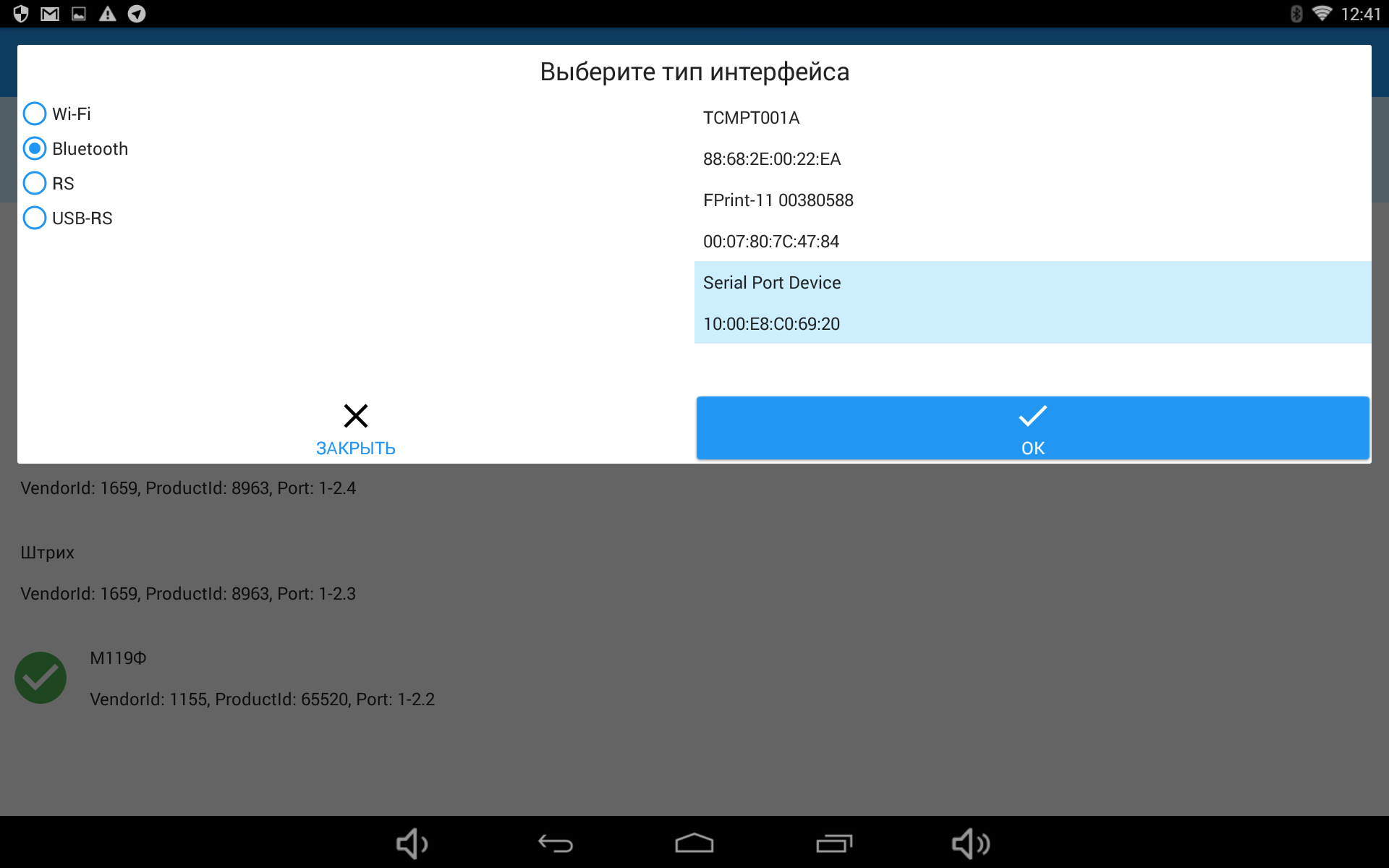
RS и USB/RS принтеры и ФР
При подключении оборудования через этот тип интерфейса открывается список в котором отображены все доступные порты. Необходимо отметить нужный и нажать кнопку ОК.
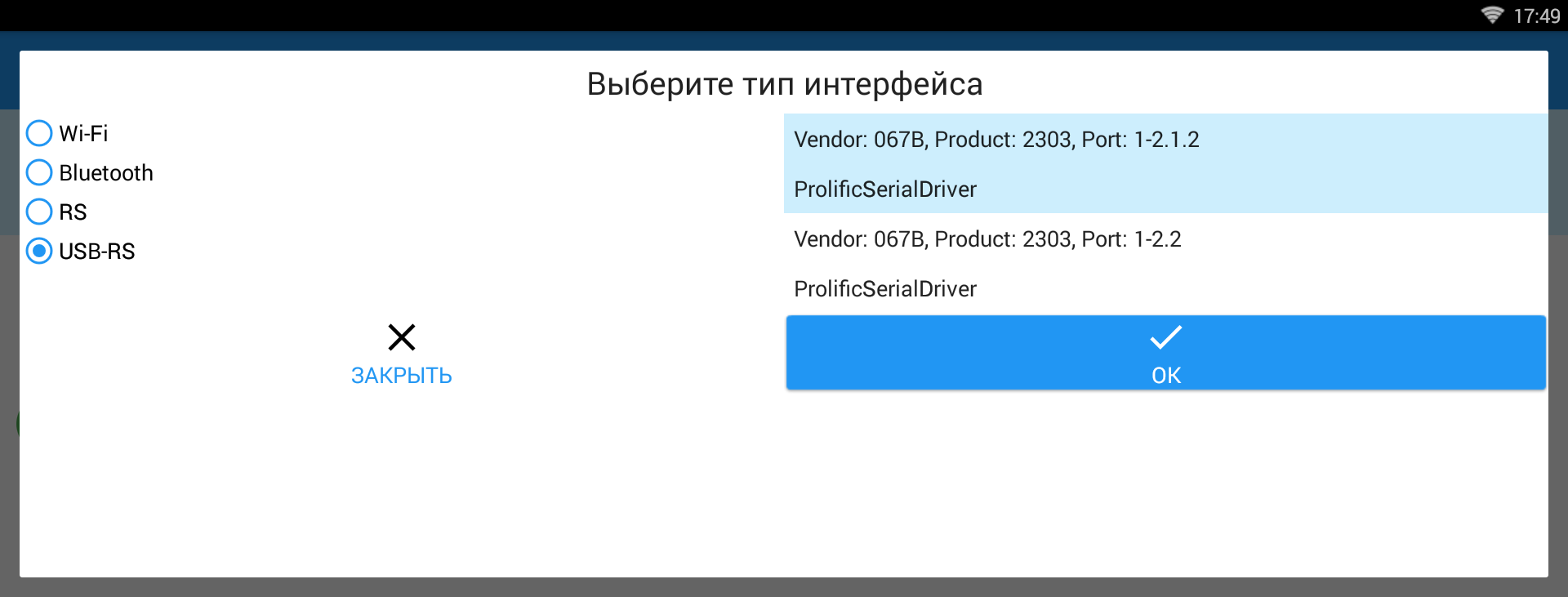
Если порт доступен, откроется окно настройки принтера. Необходимо правильно установить скорость работы порта подключаемого оборудования и остальные стандартные параметры.
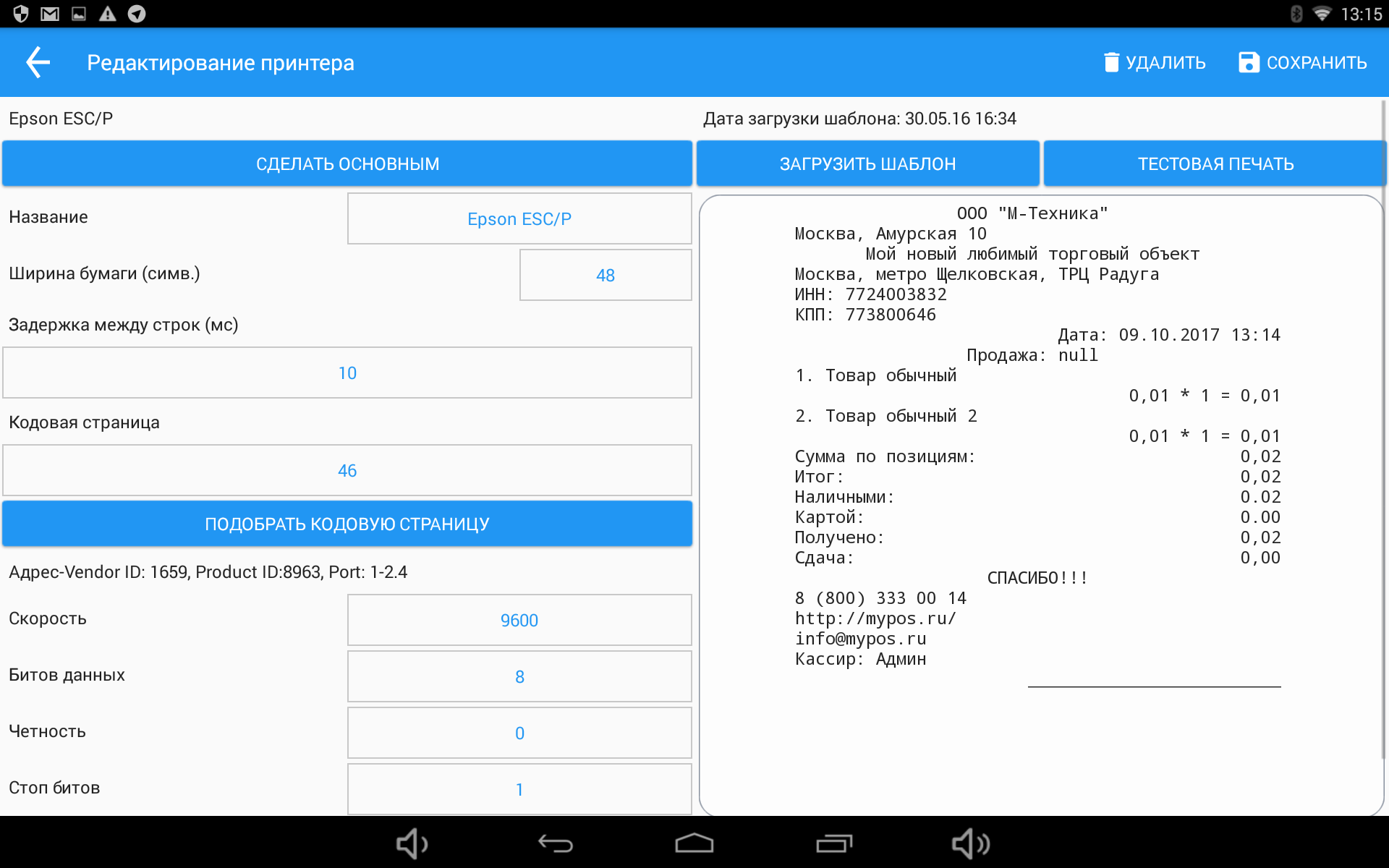
При работе с чековыми принтерами по протоколу ESC/P, имеющими маленький буфер данных, может потребоваться установить задержку печати строк. Как правила 10 – 100 мс достаточно для быстрой и бессбойной печати чеков.
Для разных моделей чековых принтеров приходится подбирать русскую кодовую страницу. Кнопка «Подобрать кодовую страницу» позволяет распечатать на принтере список всех зашитых в него страниц, что облегчает поиск необходимой.
Кнопка «Загрузить шаблон» – осуществляется загрузка шаблона с сервера MyPOS.Офис. Требуется подключение к интернету, наличие аккаунта, сетевой режим работы программы MyPOS.Касса и предварительное создание шаблона в меню Шаблоны чеков сервиса MyPOS.Офис.
Кнопка «Тестовая печать» – служит для отправки на печать тестового или загруженного с MyPOS.Офис шаблона чека.